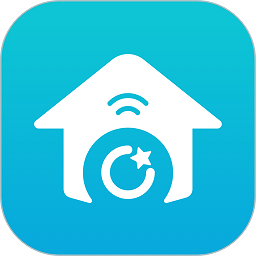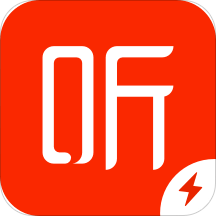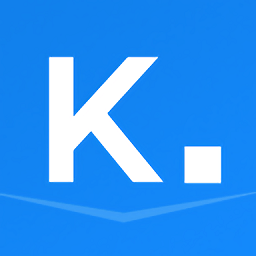UGNX10.0破解版介绍

UG10.0新功能特性:
1、UG10.0完美支持中文,原生支持非汉化!支持中文路径
2、插入-曲线-最后两个,一个是优化2D曲线和Geodesic Sketch,都是新功能。
3、UG10.0新增航空设计选项,钣金功能增强。
分为:
1)航空设计弯边
2)航空设计筋板
3)航空设计阶梯
4)航空设计支架
4、在捕捉点的时候,新增了一项“极点”捕捉,在用一些命令的时候可以对曲面和曲面的极点进行捕捉了。
5、创意塑型是从NX9.0开始有的功能,ug10.0增加了好多功能,而且比NX9更强大,快速建模这个方向是趋势,是重点发展方向,UG10.0新增了:
1)、放样框架
2)、扫掠框架
3)、管道框架
4)、复制框架
5)、框架多段线
6)、抽取框架多段线
6、插进莱单多了个2d组件
7、ug10.0資源条管理方法更为便捷了哦,在侧栏的工具栏上,多了个“資源条选择项”按键,可立即对資源条开展管理方法。
8、在ug10.0鼠标键视图变大、变小时,和之前历年来的版本号恰好反过来,鼠标左键+中键,方位向下是变小,鼠标左键+中键,方位往上是变大,之前则不是这样。
实际设定方式:UG莱单上——文档——常用工具——客户默认——基础自然环境——视图实际操作——方位
9、剪修与拓宽命令切分成2个命令,更强用。并且,拓宽偏置值可以用负值了,之前没分拆前是不能负值的!换句话说如今很有可能减少片体了。
10、绘图里边多了个绘图“横截面线”命令,能够对视图开展草绘横截面线。
11、删掉面作用新增“圆弧”命令。
12、新增:偏置三d曲线图,在UG莱单上的,【插进】——【继承曲线图】——【偏置三d曲线图】。
13、注塑模具专用工具里的【建立格子】(即建立壳体)作用新增2个作用:适用圆柱体和长方形作用添加到里边。
UG10.0安装+激活教程:
1、下载本站提供的安装文件包解压之后可以得到安装文件及破解文件+JDK,我们先安装NX10.0_JAVA-x64位.exe,鼠标右击选择【以管理员身份运行】
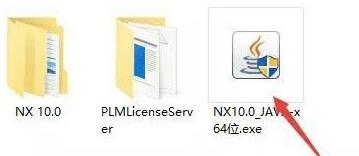
2、接下来都比较简单,直接下一步就可以。
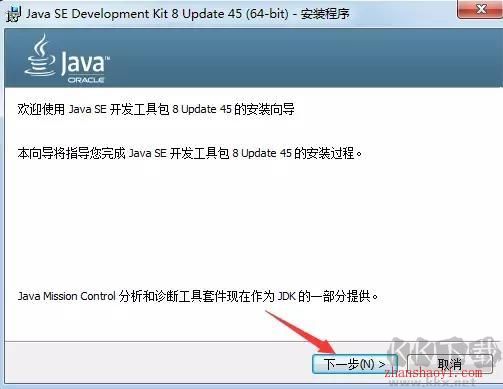
3、这里自定义,选择模式点击【下一步】
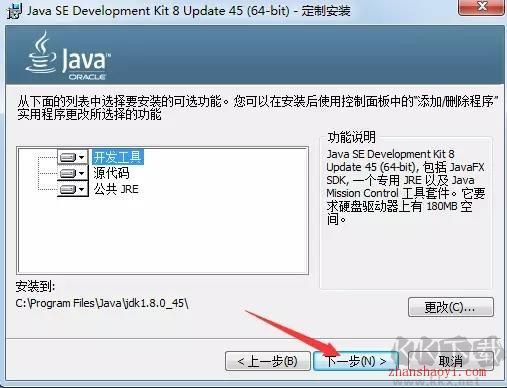
4.选择安装目录,默认安装在C:\Program Files\Java\jdk1.8.0_45(建议安装在除C盘以外的磁盘上,可在D盘新建文件夹D:\Program Files\Java\jdk1.8.0_45),点击【下一步】
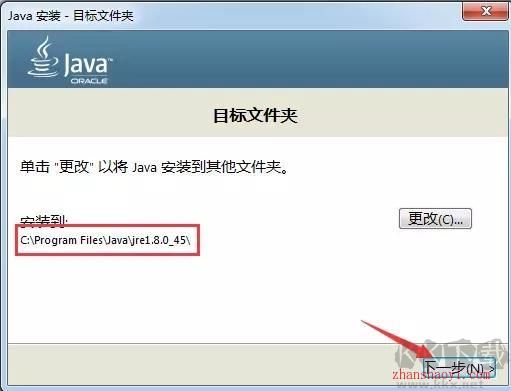
5.安装成功,点击关机,进行一下步;
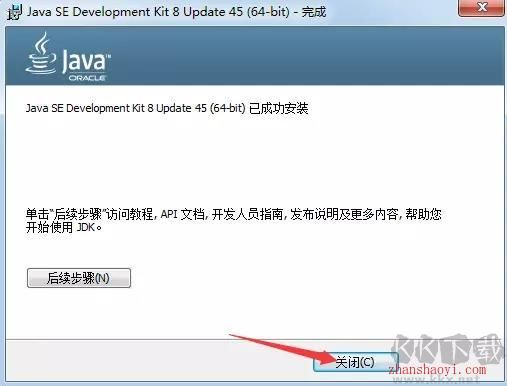
6.接下来点击桌面上的计算机(我的电脑)图标,右键属性,然后在高级系统设置中复制计算机名。
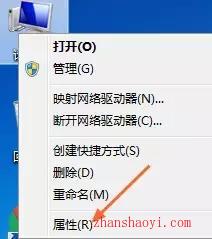
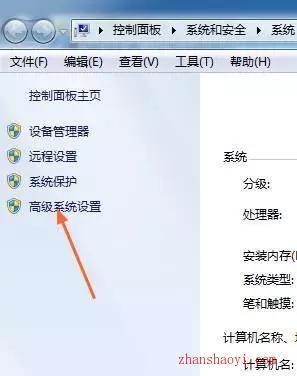
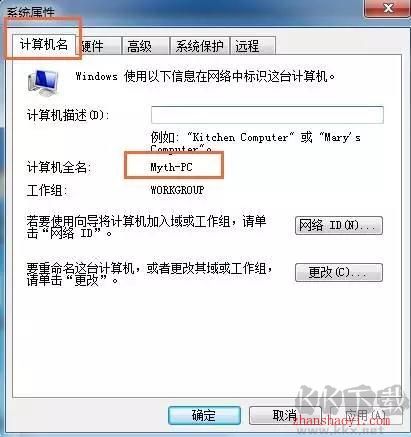
7、接下来打开破解文件\PLMLicenseServer下的splm6.lic文件,右键以记事本方式打开
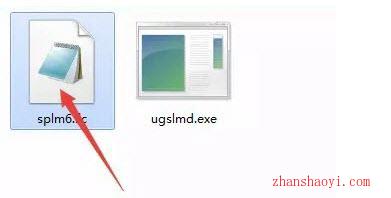
8.如下图红框所示,把这个替换成你复制的计算机名
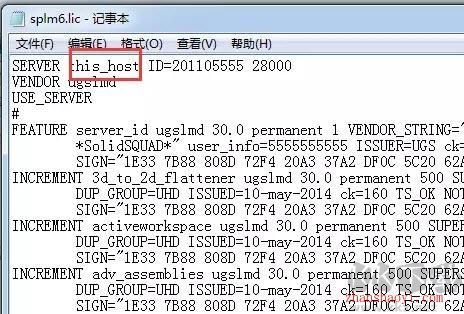
9.打开主文件夹,找到Launch.exe,鼠标右击选择【以管理员身份运行】
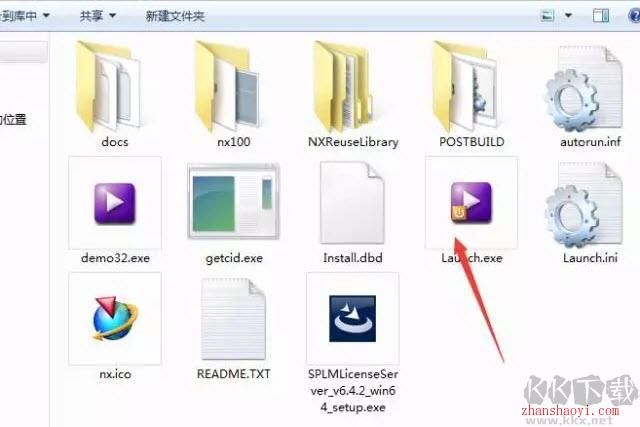
10.如下图所示,点击安装【Install Lincense Server】
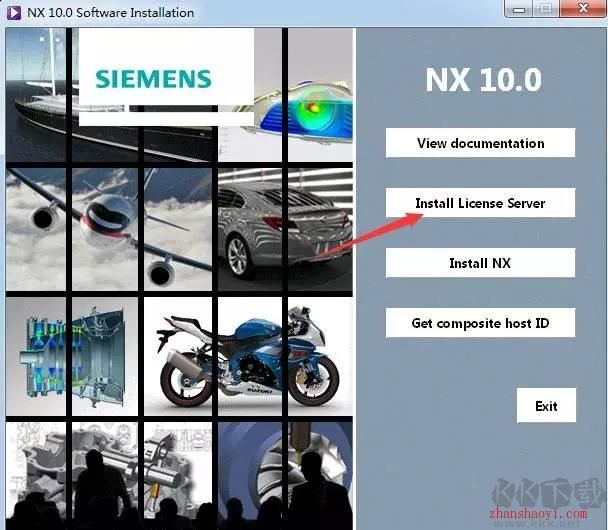
11.这里直接点击下一步【Next】
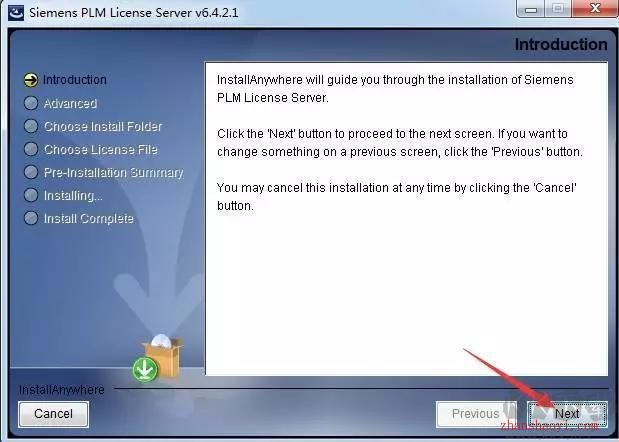
12.选择安装目录,默认安装目录在C:\Program Files\Siemens\PLMLicenseServer(建议安装在除C盘以外的磁盘上,可在D盘新建文件夹D:\Program Files\Siemens\PLMLicenseServer,点击【Next】
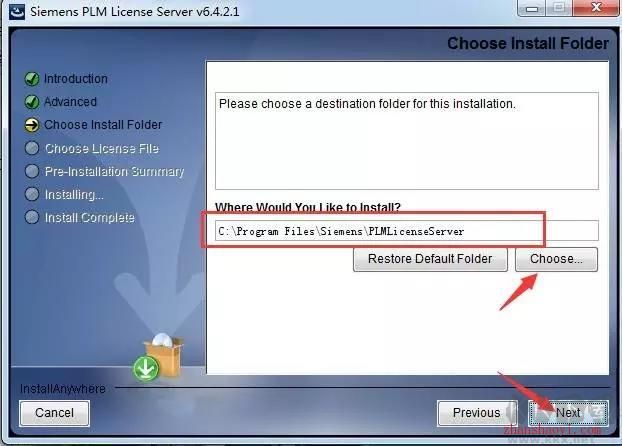
13.点击【选择】,选择刚才更改计算机名的在破解文件\PLMLicenseServer下的splm6.lic文件,点击【Next】
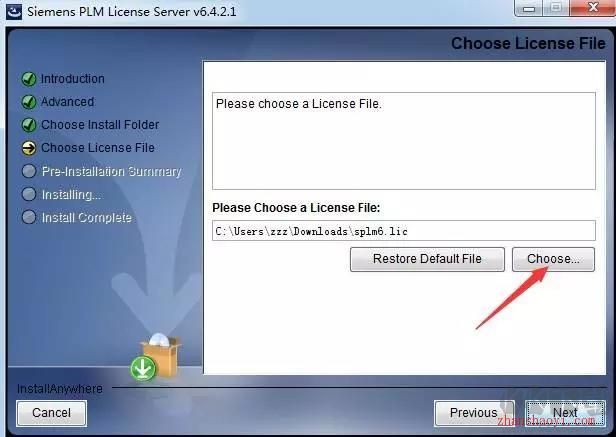
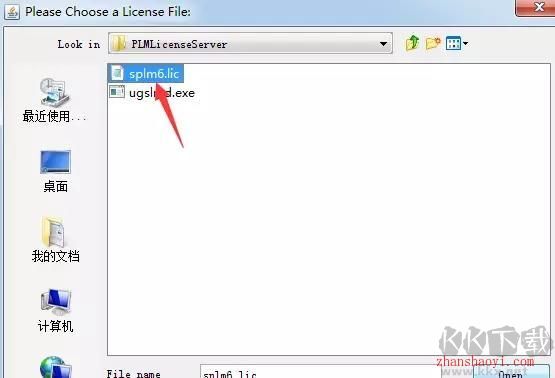
14.接下来再点击【Install】进行安装;
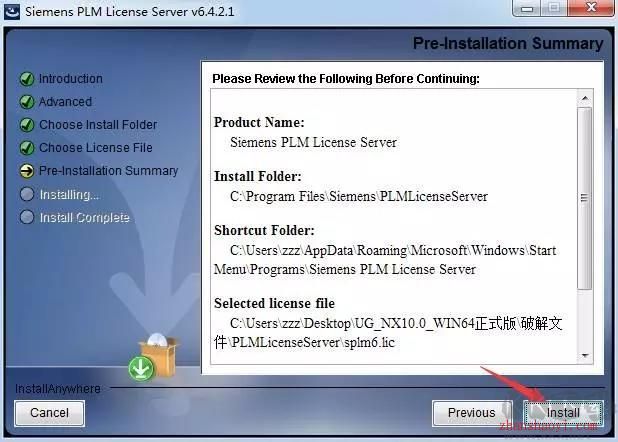
15.到这里就安装完成了,我们点击右下角关闭。

16.接下来需要安装主程序,打开NX 10.0选择第三个点击【Install NX】

17.选择简体中文,保持默认,点击【确定】
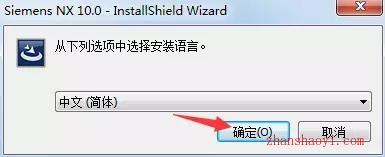
18.看的懂吧,下一步安装。
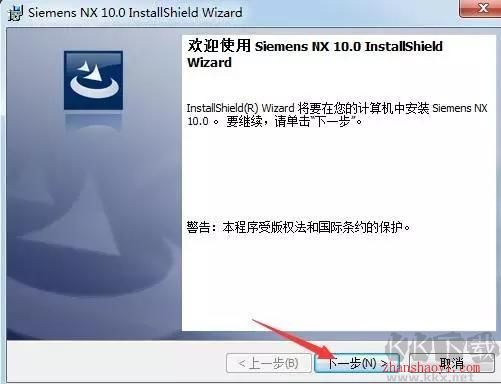
19.勾选“完整安装”,点击【下一步】
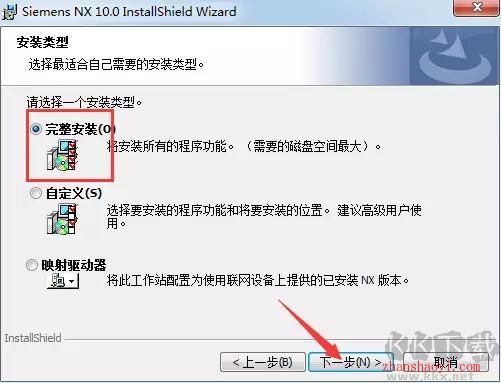
20.这里选择安装目示,默认会安装在C盘:\Program Files\Siemens\NX 10.0(建议安装在除C盘以外的磁盘上,可在D盘新建一个文件夹D:\Program Files\Siemens\NX 10.0\),点击【下一步】
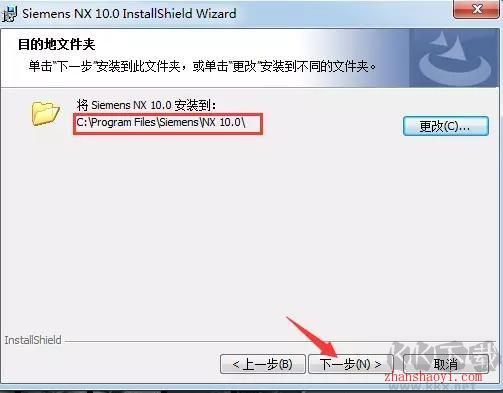
21.服务许可默认即可,下一步。
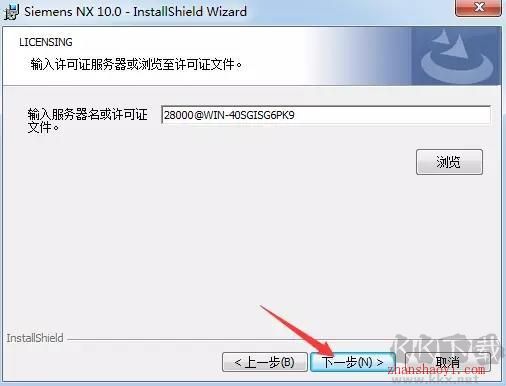
22.选择简体中文,点击【下一步】
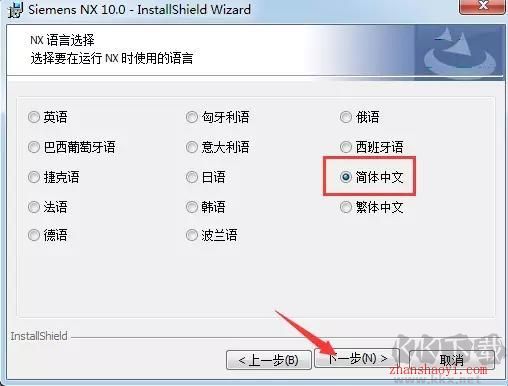
23.这里就要开始安装了,点安装。如图
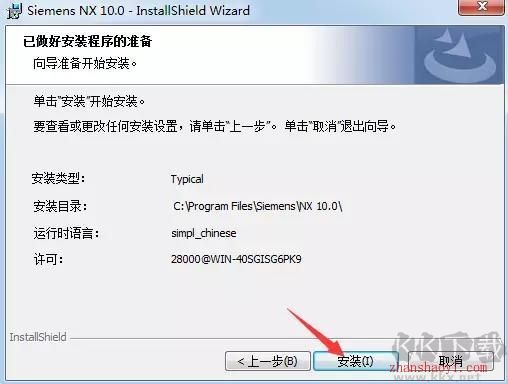
24.安装完成,如下,关闭。
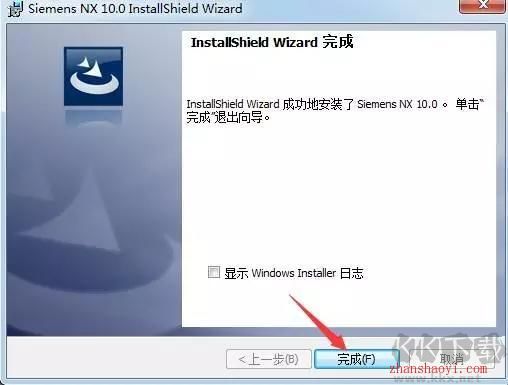
25.打开破解文件文件夹,复制该文件夹下的以下两个文件夹

26.打开安装目录下的Siemens文件夹,默认为C:\Program Files\Siemens,粘贴替换刚才复制的文件夹,

27.打开C:\Program Files\Siemens\PLMLicenseServer文件夹下的lmtools.exe文件
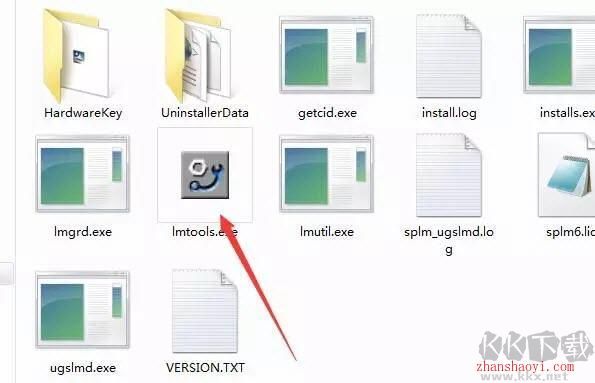
28.在Config Services中,保持默认,点击【Save Services】如下图箭头所指
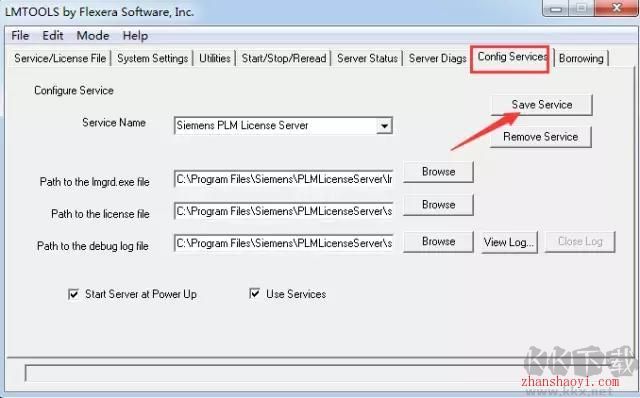
29.在Start/Stop/Reread中选中下方复选框,点击【Stop Server】,然后点击【Start Server】,在下方显示Server Start Successful,关闭窗口
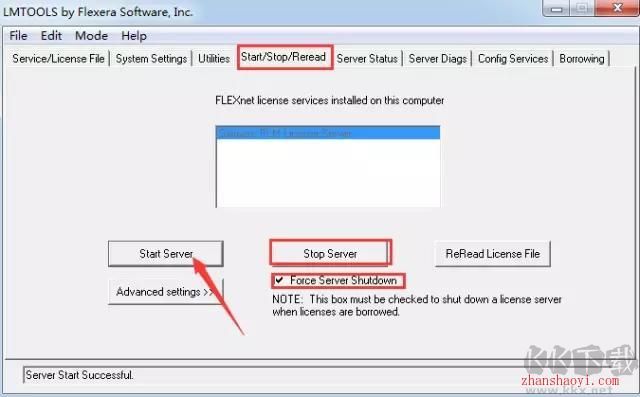
30.这时就已经安装,并激活完成了!我们打开后,可以看到经下界面!完美搞定。
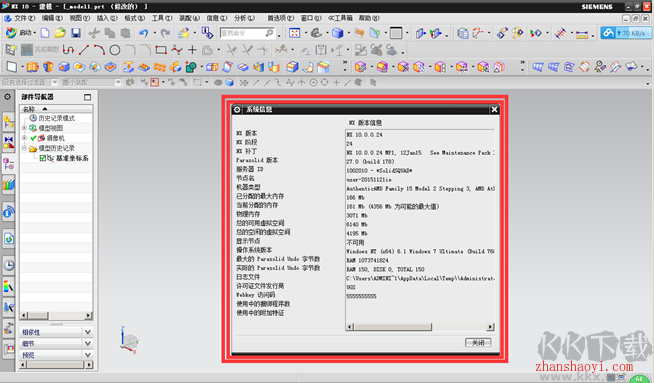
软件大小:2.67G软件版本:最新版
系统要求:WinAll, Win7, Win10语言:简体中文